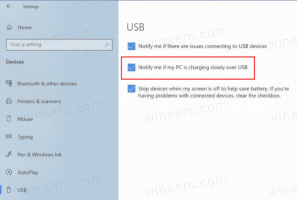Eksportējiet saglabātos pieteikumvārdus un paroles CSV failā pārlūkprogrammā Firefox
Kā eksportēt saglabātos pieteikumvārdus un paroles uz CSV failu pārlūkprogrammā Firefox
Mozilla Firefox ir aprīkots ar vietējo opciju, kas ļauj lietotājam eksportēt savus saglabātos pieteikumvārdus un paroles tīmekļa vietnēm. Dati tiks saglabāti CSV failā, ko var atvērt ar daudzām modernām programmām, piemēram, Microsoft Excel, LibreOffice Calc utt., vai modificēt, izmantojot Notepad.
Firefox ir populāra tīmekļa pārlūkprogramma ar savu renderēšanas dzinēju, kas ir ļoti reti sastopama pārlūkprogrammu pasaulē, kuras pamatā ir Chromium. Kopš 2017. gada pārlūkprogrammā Firefox ir Quantum dzinējs, kas ir aprīkots ar uzlabotu lietotāja interfeisu ar koda nosaukumu "Photon". Pārlūkprogramma vairs neatbalsta uz XUL balstītus papildinājumus, tāpēc visi klasiskie papildinājumi ir novecojuši un nesaderīgi. Skat
Jābūt Firefox Quantum papildinājumiem
Pateicoties dzinējā un lietotāja interfeisā veiktajām izmaiņām, pārlūkprogramma ir pārsteidzoši ātra. Firefox lietotāja interfeiss kļuva atsaucīgāks, un tas arī sāk darboties ievērojami ātrāk. Dzinējs atveido tīmekļa lapas daudz ātrāk nekā jebkad agrāk Gecko laikmetā.
Mūsdienu pārlūkprogrammas, piemēram, Google Chrome, to atļauj saglabāto paroļu eksportēšana uz failu. Programmā Firefox saglabāto paroļu eksportēšana bija iespējama tikai ar paplašinājumu palīdzība. Visbeidzot, tagad ir pieejama iebūvētā vietējā opcija Lockwise paroļu pārvaldnieks.
Šajā rakstā tiks parādīts, kā pārlūkprogrammā Firefox eksportēt saglabātos pieteikumvārdus un paroles uz CSV failu.
Lai eksportētu saglabātos pieteikumvārdus un paroles uz CSV failu pārlūkprogrammā Firefox
- Atveriet Firefox.
- Atveriet izvēlni (Alt + F) un noklikšķiniet uz Pieteikumi un paroles.
- Tur noklikšķiniet uz pogas ar trim punktiem, lai atvērtu izvēlni Lockwise.
- Izvēlieties Eksportēt pieteikumvārdus... no izvēlnes.
- Izlasiet brīdinājumu, ka jūsu paroles tiks saglabātas kā vienkāršs teksts, un apstipriniet savu nodomu.
- Lai pārbaudītu, vai saglabātās paroles eksportējat jūs, jums tiks piedāvāts ievadīt savu Windows 10 paroli.
- Visbeidzot norādiet faila ceļu un nosaukumu CSV failam, kurā vēlaties saglabāt savus pieteikumvārdus un paroles.
Tu esi pabeidzis.
CSV failā ir vairāki lauki, tostarp "url", "username", "password", "httpRealm", "formActionOrigin", "guid", "timeCreated", "timeLastUsed", "timePasswordChanged".
Šī funkcija jau ir pieejama stabilajā Firefox versijā.